كيفية استخدام Android Recovery Mode لإصلاح Android Samsung Galaxy
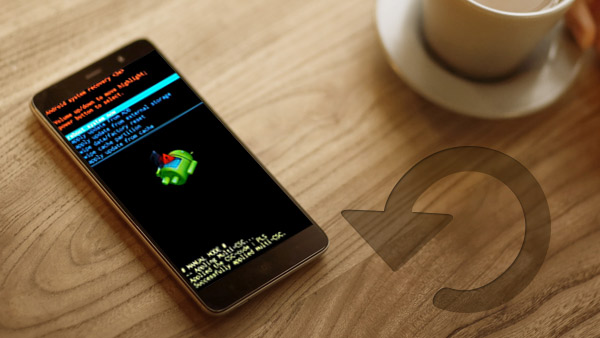
ماذا يجب أن تفعل إذا كان هاتف Android أو الجهاز اللوحي لا يعمل بشكل صحيح؟ يمكنك إدخال Android Recovery Mode بدلاً من ذلك. يوفر وضع استرداد Android عددًا من الإجراءات الإضافية التي يمكنك تنفيذها على جهاز Android. يمكّنك وضع الاسترداد في Android من تثبيت تحديثات النظام يدويًا أو مسح بيانات / إعادة ضبط إعدادات المصنع أو مسح ذاكرة التخزين المؤقت. تشرح المقالة الطرق لتشغيل وضع استرداد Android لتحرّي مشكلات جهاز Android وإصلاحها.
الجزء 1. التمهيد في وضع الاسترداد على Samsung Smartphone
عندما تريد الوصول إلى وضع الاسترداد على هاتف Android الذكي ، يجب أن تعرف أن العلامات التجارية المختلفة قد تكون مختلفة قليلاً. سلسلة Samsung Galaxy ، يمكنك اتخاذ عدة خطوات للتمهيد في وضع الاسترداد بالتفصيل.

- 1. اضغط باستمرار الطاقة المفتاح وحدد خارج السلطة خيار لإيقاف الهاتف. يجب عليك الاستمرار في الضغط على الطاقة ﻟﻤﺪة ﻋﺪة ﺛﻮان ﺣﺘﻰ ﻳﻨﻄﻔ the اﻟﺠﻬﺎز.
- 2. اضغط مع الاستمرار على الطاقة مفتاح، حجم + و الصفحة الرئيسية في نفس الوقت حتى تدخل وضع Android Recovery لأجهزة Android.
- 3. بعد ذلك يمكنك الاختيار إعادة تشغيل النظام الآن لتمهيد سامسونج الهاتف الذكي. يمكنك إصلاح المشكلات في هاتف Android باستخدام وضع استرداد Android الآن.
إذا كان هناك أي رسالة خطأ من نوع ما ، أو حتى الحصول على تأمين في دورة التمهيد التي تبقي على هاتف أندرويد بدء مرارا وتكرارا. يمكنك الدخول إلى وضع الاسترداد لنظام التشغيل Android لإصلاح المشكلات.
الجزء 2. خيارات وضع استرداد Android
بمجرد دخولك في وضع Android Recover ، يمكنك اختيار معايير معينة موجودة دائمًا. إذا كنت بحاجة إلى الانتقال إلى خيارات وضع الاسترداد المختلفة ، يمكنك ببساطة استخدام رفع الصوت زر لتحريك السهم و اخفض الصوت زر لتحديده. ما عليك سوى معرفة المزيد من التفاصيل حول خيارات وضع الاسترداد كما هو موضح أدناه.

1. إعادة تشغيل النظام الآن. تمامًا كطريقة لإصلاح معظم المشكلات ، يمكنك ببساطة إعادة تشغيل النظام للتأكد من أن جهاز Android يعمل بشكل طبيعي. جرب الحل إذا كنت لا تعرف طريقة لإصلاح المشكلة.
2. تطبيق التحديث من بنك التنمية الآسيوي. يتيح لك Android Debug Bridge توصيل جهازك بالكمبيوتر وإصدار الأوامر من هناك. إنه مصمم للمطورين ويتطلب منك تثبيت Android SDK.
3. مسح البيانات / إعادة إعدادات المصنع. سيؤدي ذلك إلى مسح جميع بياناتك ، بما في ذلك الصور ومقاطع الفيديو وملفات الموسيقى والتطبيقات وكل شيء وإرجاع الهاتف كإعدادات المصنع. يجب إعداده مرة أخرى كجهاز جديد.
4. مسح قسم التخزين المؤقت. ستقوم هذه الطريقة بإزالة بيانات النظام المؤقتة ، المرتبطة إلى حد كبير بتثبيتات التطبيقات دون فقد أي بيانات أو إعدادات شخصية.
بالطبع ، هناك أنواع أخرى من أوضاع استرداد Android ، مثل تطبيق التحديث من بطاقة SD وما إلى ذلك. أنتج مجتمع المصادر المفتوحة أيضًا عددًا من عمليات استرداد Android المخصصة التي توفر ميزات إضافية مثل النسخ الاحتياطي والاستعادة ، والقدرة على تطبيق التحديثات التي لم تتم الموافقة عليها من قِبل الشركة المصنِّعة أو شركة الجوّال ، والقدرة على حذف البيانات بشكل انتقائي ، وبعض بتات وقطع من الوظائف الإضافية.
الجزء 3. أدخل وضع الاسترداد مع ADB
تطبيق التحديث من بنك التنمية الآسيوي من وضع Android Recovery هو الحل الذي يمكنك الوصول إليه مباشرة إلى وضع الاسترداد باستخدام التطبيق المذكور أعلاه. لا يجب عليك معرفة تركيبة المفاتيح المباشرة أو عدم الوصول إلى الجذر.

- 1. تأكد من تكوين ADB و Fastboot على جهاز الكمبيوتر.
- 2. وبعد ذلك يمكنك توصيل Android و PC بكبل USB وتثبيت برامج تشغيل ADB.
- 3. انتقل إلى الروبوت SDK النوافذ \ منصة الأدوات الدليل وفتح موجه الأوامر (Shift + النقر بزر الماوس الأيمن في أي مكان في المجلد> فتح موجه الأوامر).
- 4. ثم اكتب الأمر التالي واضغط أدخل .
- 5. بعد ذلك سيتم إيقاف تشغيل جهاز Android ثم تشغيله في وضع استرداد Android. تنقل لأعلى ولأسفل باستخدام مفاتيح الصوت.
الجزء 4. الحصول على ملفات العودة من وضع الاسترداد الروبوت
ما الذي يجب أن تخسره في بعض بيانات Android إذا حصلت على هاتف Android في وضع الاسترداد؟ استعادة البيانات الروبوت هو أفضل حل لاستعادة بيانات Android المفقودة أو المحذوفة باستخدام وضع استرداد Android. فقط تعلم المزيد من التفاصيل حول الميزات الممتازة لاسترداد بيانات Tipard Android Data كما هو موضح أدناه.
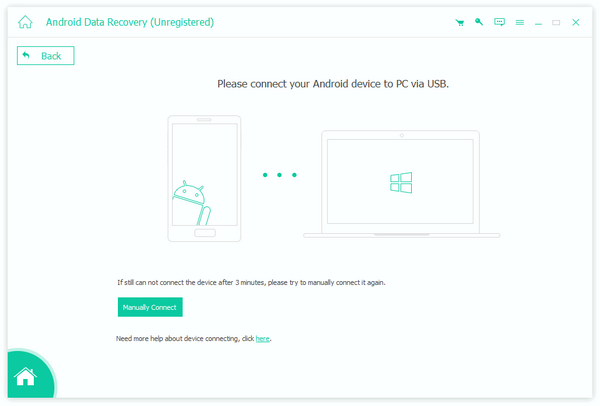
- 1. استرداد جهات الاتصال المفقودة أو المحذوفة والرسائل والصور ومقاطع الفيديو والملفات الصوتية من هاتف Android أو حتى بطاقة SD. يمكنك استرداد نفس الملفات مرة أخرى حتى إذا أدخلت وضع استرداد Android.
- 2. دعم Samsung و HTC و LG و Sony و Motorola وأنواع أخرى مختلفة من أجهزة Android ، بما في ذلك نظام التشغيل Android OS 2.1 أو أنظمة التشغيل أعلاه.
- 3. ما هو أكثر من ذلك ، يمكنك أيضا معاينة واسترجاع البيانات المحذوفة بشكل انتقائي. إذا كنت بحاجة فقط إلى استعادة الملفات المطلوبة من وضع الاسترداد ، فيمكنك معاينة الملفات واستعادتها وفقًا لذلك.
- 4. إنها الطريقة الأكثر فعالية لاستعادة الملفات المحذوفة أو المفقودة من أجهزة Android أو بطاقة SD. سيستكمل البرنامج دائمًا جميع عمليات الاسترداد بجودة بيانات عالية.
كيفية استرداد البيانات من وضع الاسترداد في Android
Tipard Android Data Recovery هو نوع من البرامج السهلة لمساعدتك على استعادة البيانات المحذوفة أو المفقودة من وضع استرداد Android. فيما يلي عملية التفصيل لاسترداد البيانات المحذوفة.
1. قم بتنزيل أحدث إصدار من Android Data Recovery وتثبيته. يتوفر كل من إصدار Windows وإصدار Mac. يمكنك تشغيل البرنامج لاستعادة بيانات Android.
2. قم بتوصيل هاتف Android بهذا البرنامج. قم بتشغيل Android Data Recovery وربط Android والكمبيوتر باستخدام كبل USB. ثم سيتعرف البرنامج على جهاز Android الخاص بك.
3. افتح وضع تصحيح أخطاء USB لتصريح جهاز Android. سيكتشف استرداد ملف Android إصدار Android وسيعرض لك كيفية فتح وضع تصحيح أخطاء USB على الواجهة الرئيسية.
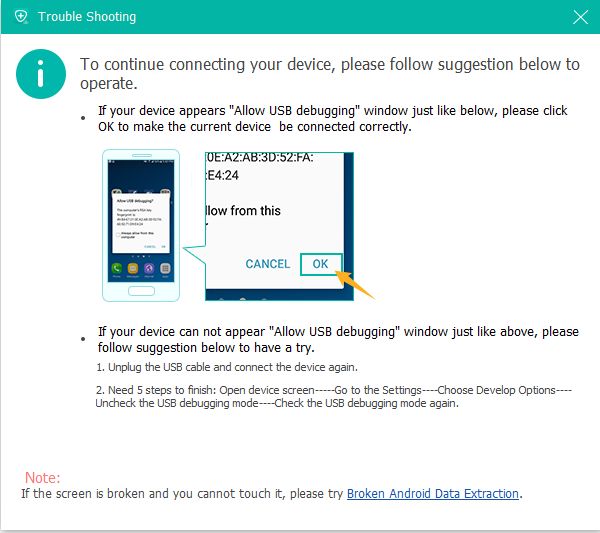
4. حدد أنواع البيانات التي تريد استردادها. يمكنك العثور على الملفات المفقودة أو المحذوفة ، مثل جهات الاتصال والرسائل وسجلات المكالمات والصور والمستندات الأخرى. بعد ذلك يمكنك النقر فوق التالى لمسح البيانات على جهازك.
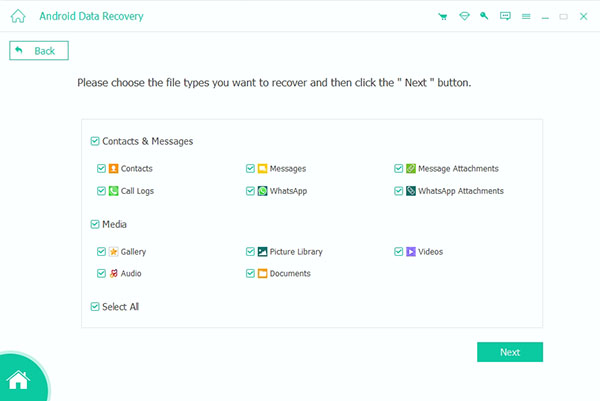
5. استرجع البيانات من Android Recovery Mode. بعد الانتهاء من المسح ، سيتم سرد نوع الملف بالتفصيل. معاينة والتحقق منها لاستعادة الملفات. انقر على استعادة زر لإكمال عملية الاسترداد.
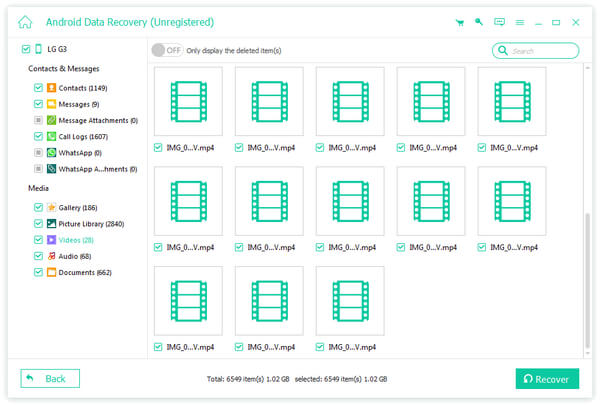
عندما تواجه بعض المشاكل في جهاز Android ، يمكنك استخدام أوضاع استرداد Android المختلفة لإعادة Android إلى وضعها الطبيعي. ومن ثم قد تفقد البيانات المهمة بعد وضع الاسترداد. ماذا يجب أن تفعل إذا كنت ترغب في استعادة الملفات؟ يجب أن يكون Tipard Android Data Recovery أفضل برنامج لك. إذا كنت بحاجة إلى أي مساعدة أو ترغب في معرفة المزيد من التفاصيل حول وضع استرداد Android ، فيمكنك إرسال تعليق إلينا وسنرد عليك في أسرع وقت ممكن.







